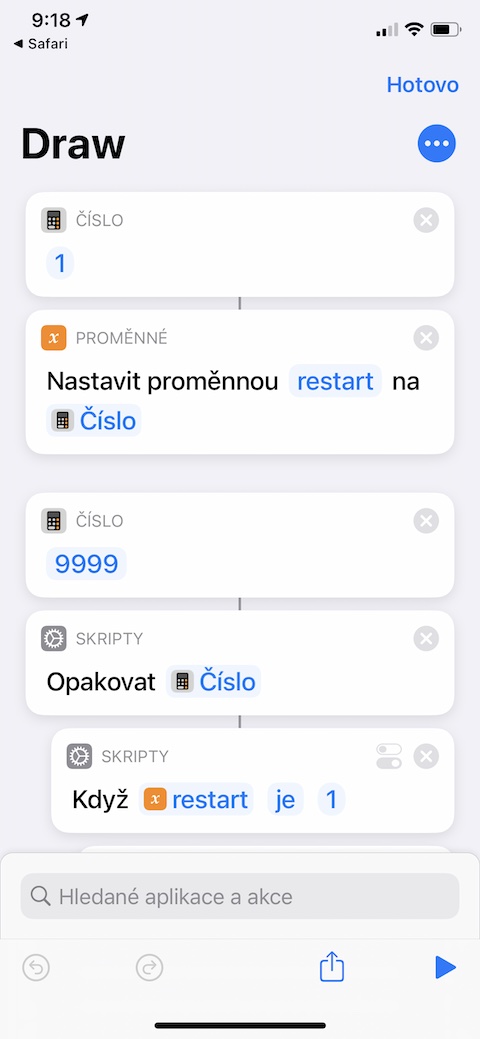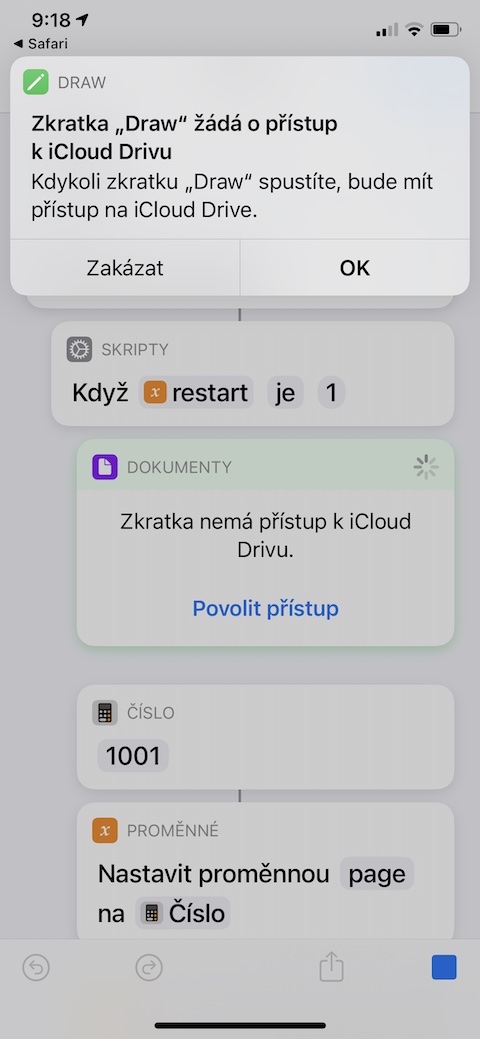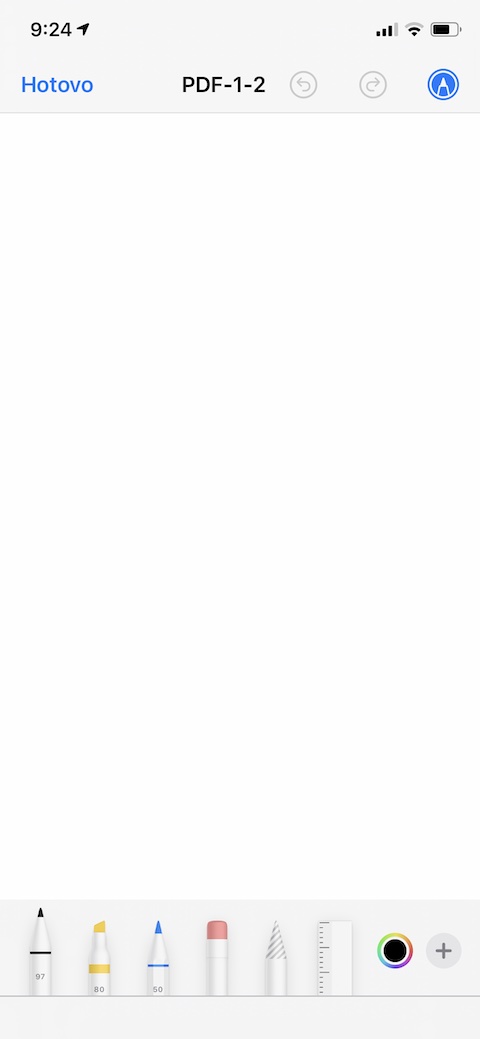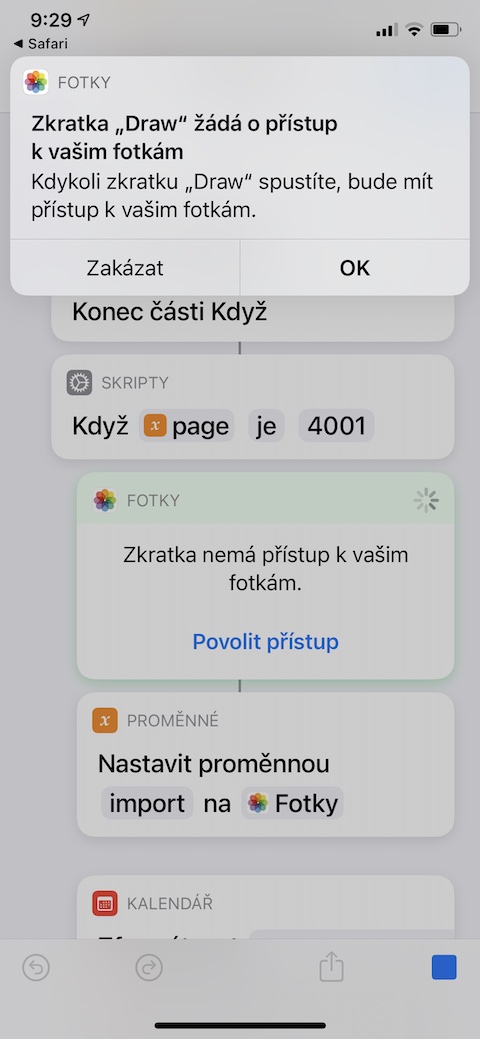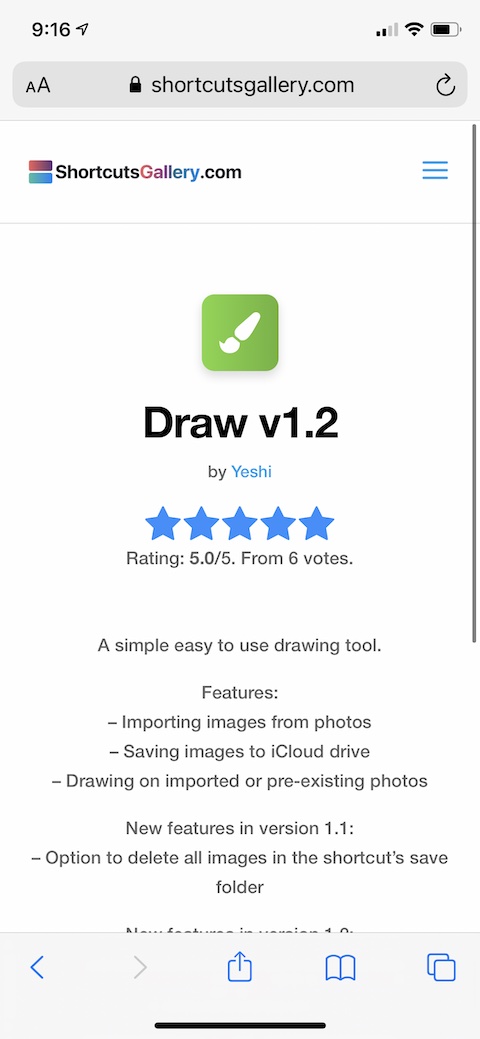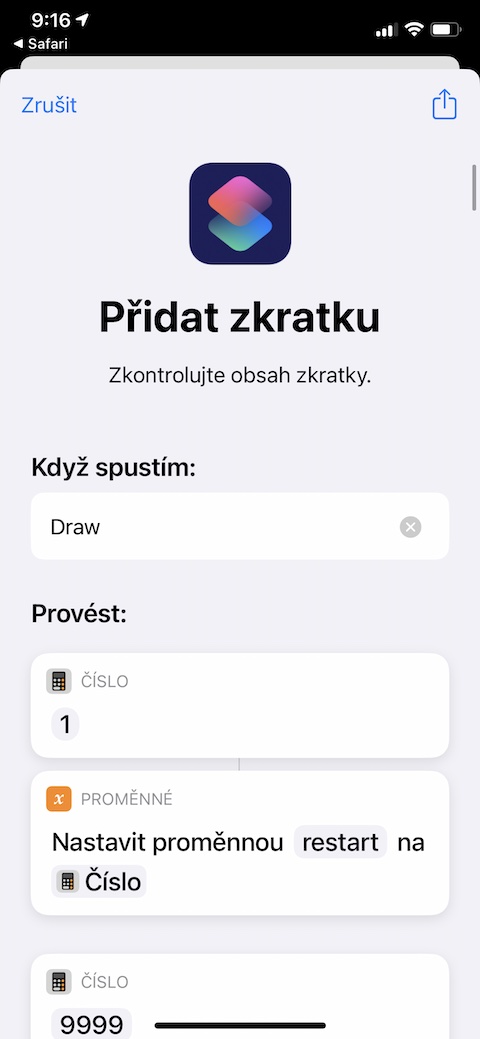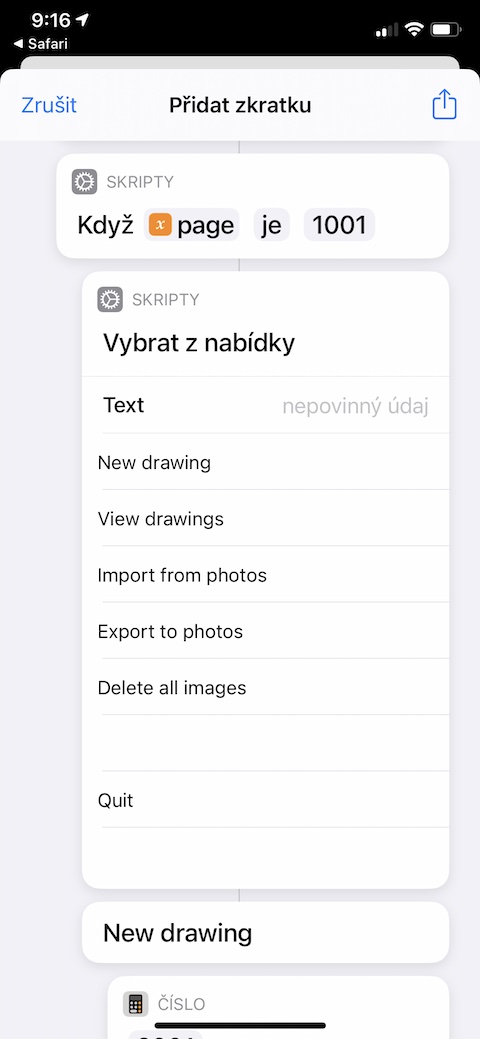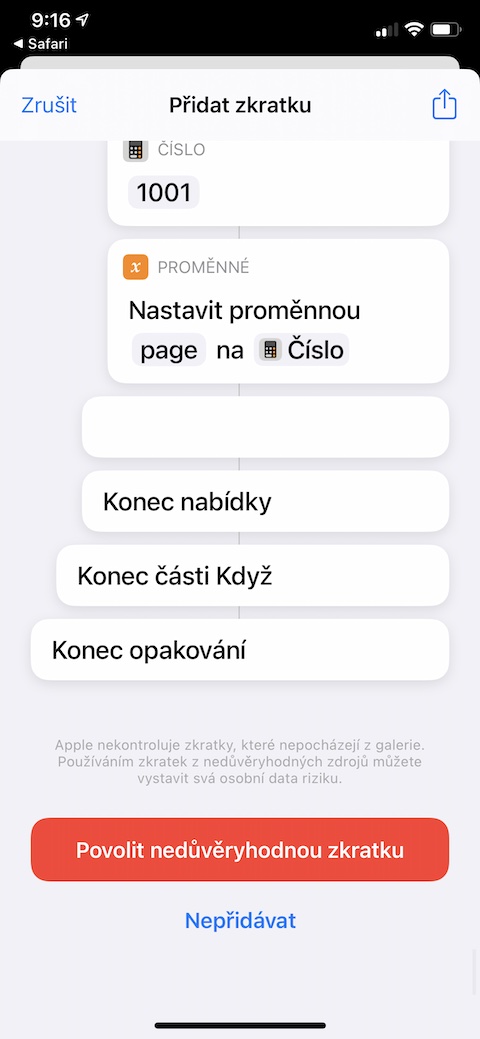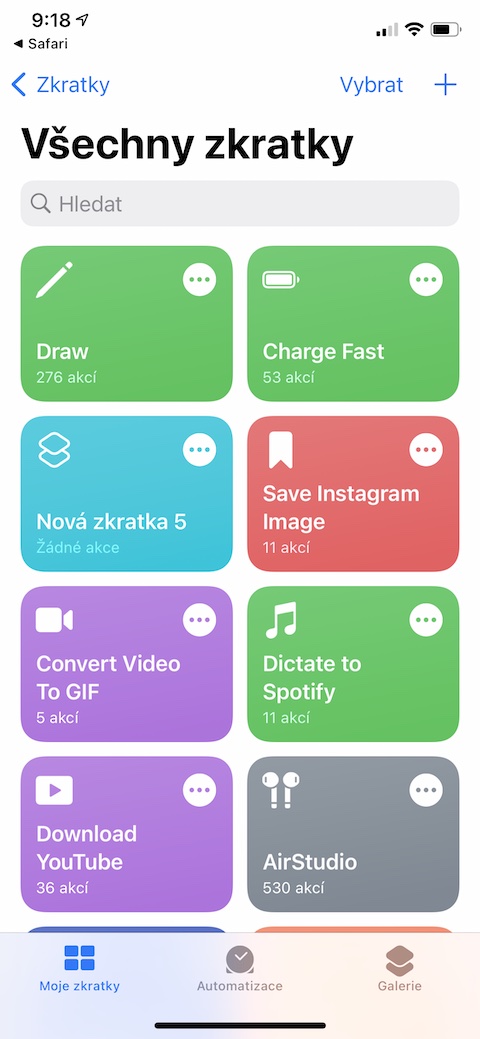သောကြာနေ့တွင်၊ စိတ်ဝင်စားစရာကောင်းသော iOS ဖြတ်လမ်းအတွက် နောက်ထပ်အကြံပြုချက်တစ်ခု သင့်အား ပေးဆောင်လာပါသည်။ ဒီတစ်ခါတော့ Draw v1.2 လို့ ခေါ်တဲ့ shortcut တစ်ခုပါ။ ဤဖြတ်လမ်းလင့်ခ်သည် သင့်အား ဓာတ်ပုံများပေါ်တွင် ရေးဆွဲနိုင်စေသည်၊ သို့သော် ထိုမျှသာဖြစ်သည်။ ဤဖြတ်လမ်းကို ဖန်တီးသူမှာ Yeshi ဟူသော အမည်ပြောင်ဖြင့် အသုံးပြုသူတစ်ဦးဖြစ်ပြီး ဖြတ်လမ်းလင့်ခ်သည် ဖြတ်လမ်းပြခန်း ဝဘ်ဆိုက်ပေါ်တွင် တည်ရှိသည်။
အဲဒါဖြစ်နိုင်တယ်။ မင်းကို စိတ်ဝင်စားတယ်။

Draw 1.2 ဖြတ်လမ်းလင့်ခ်ကို ထည့်သွင်းပြီး run ပြီးနောက်၊ သင်သည် ပုံအသစ်ဖန်တီးလိုခြင်း ရှိ၊ မရှိ၊ ပုံများကို ကြည့်ရှုရန်၊ ဓာတ်ပုံပြခန်းမှ တင်သွင်းရန်၊ ဓာတ်ပုံပြခန်းသို့ တင်ပို့ခြင်း သို့မဟုတ် သင်ပြုလုပ်လိုခြင်းရှိမရှိ သင်ရွေးချယ်နိုင်သည့် ရိုးရှင်းသောမီနူးကို သင်တွေ့ရပါမည်။ ပုံအားလုံးကိုဖျက်ပါ။ ပုံအသစ်တစ်ခုကို သင်ရွေးချယ်ပါက၊ မှတ်ချက်ပေးကိရိယာ စတင်ပါမည်။ တင်သွင်းရန် ရွေးချယ်သောအခါ၊ မူရင်း Photos အပလီကေးရှင်းသည် တင်ပို့သည့်ကိစ္စတွင်၊ iCloud Drive ပေါ်ရှိ သိုလှောင်မှုကို Files တွင် ဖွင့်ပါသည်။ ဖြတ်လမ်းလင့်ခ်၏ တစ်စိတ်တစ်ပိုင်းအနေဖြင့်၊ သင်သည် လက်ရှိဓာတ်ပုံကို ဖျက်ရန် သို့မဟုတ် ဓာတ်ပုံအားလုံးကို ဖျက်ရန် လုပ်ဆောင်ချက်ကိုလည်း အသုံးပြုနိုင်သည်။ ဤအဆင့်နှစ်ခုစလုံးသည် နောက်ပြန်လှည့်၍မရသော်လည်း အထက်ဖော်ပြပါဖြတ်လမ်းလင့်ခ်တွင် အသုံးပြုထားသော ဓာတ်ပုံများကိုသာ အမြဲအလေးထားပါသည်။
ဖြတ်လမ်းကို စိတ်ချယုံကြည်စွာကြည့်ရှုနိုင်ရန်၊ သင်ဖြတ်လမ်းကိုအသုံးပြုလိုသည့် iPhone ရှိ Safari ဝဘ်ဘရောက်ဆာ၏ မိုဘိုင်းဗားရှင်းရှိ သက်ဆိုင်ရာလင့်ခ်ကို ဖွင့်ရန် လိုအပ်ပါသည်။ ဆက်တင်များ -> ဖြတ်လမ်းများ တွင်လည်း မယုံကြည်ရသော ဖြတ်လမ်းများကို ဖွင့်ထားရန် လိုအပ်ပါသည်။ Draw v1.2 ဟုခေါ်သော ဖြတ်လမ်းလင့်ခ်သည် သင်၏ iCloud Drive သိုလှောင်မှု၊ မူရင်းဓာတ်ပုံများနှင့် ဖိုင်များကို ဝင်ရောက်ကြည့်ရှုရန် ခွင့်ပြုချက် လိုအပ်သည်။ ဟုတ်ပါတယ်၊ ဖြတ်လမ်းကိုကျွန်ုပ်တို့စမ်းသပ်ပြီးပါပြီ၊ ၎င်း၏လုပ်ဆောင်ချက်များအားလုံးသည်၎င်းတို့လုပ်ဆောင်သင့်သည်အတိုင်းလုပ်ဆောင်သည်၊ ဖြတ်လမ်းသည် လျင်မြန်စွာလည်ပတ်သည်၊ ယုံကြည်စိတ်ချရပြီး ပျက်စီးမှုမရှိဘဲ၊ မီနူး၏ထင်ရှားသောအစိတ်အပိုင်းမှာ ဥပမာအားဖြင့် ဓာတ်ပုံများကိုဖျက်သည့်အခါ အတည်ပြုမေးခွန်းများဖြစ်သည် (ထို့ကြောင့်သင်ဖျက်မည်မဟုတ်ပါ။ ပုံများမှားသွားသည်) အပြင် back ခလုတ်များ။
Draw v1.2 ဖြတ်လမ်းလင့်ခ်ကို ဤနေရာတွင် ဒေါင်းလုဒ်လုပ်နိုင်ပါသည်။